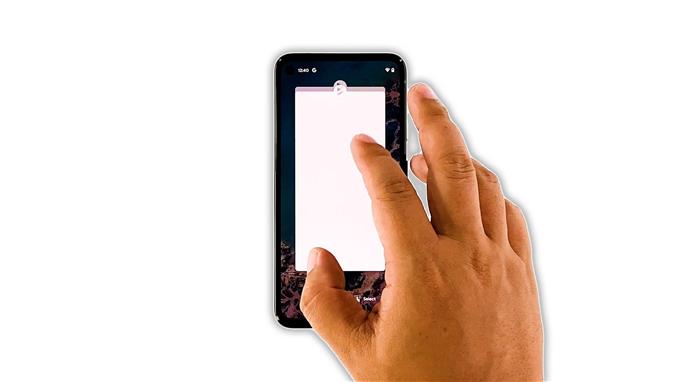I denne feilsøkingsveiledningen vil vi vise deg hvordan du løser problemet med flimring av Google Pixel 5-skjermen. Avhengig av hvor ofte skjermen flimrer, kan dette problemet være veldig irriterende. Derfor forstår vi hvorfor brukere vil løse dette problemet når det oppstår. Les videre for å lære hvordan du fikser det.
Skjermflimmerproblemet som noen Pixel 5-brukere opplever kan skyldes noen apper som ikke fungerer som de skal, eller det kan være et tegn på et mindre fastvareproblem. Det er hvis telefonen ikke har noen fysisk eller flytende skade.
Det er også tider når et slikt problem oppstår på grunn av CPU-intensive spill. Men saken er at hvis det ikke er et maskinvareproblem, kan du være trygg på at det kan løses ved å gjøre noen feilsøkingsprosedyrer. Her er hva du må gjøre med det:
Første løsning: Lukk apper som kjører i bakgrunnen

Det første du må gjøre hvis du har et problem med skjermflimring, er å lukke alle appene som er igjen i bakgrunnen. Det er på grunn av muligheten for at flimring er forårsaket av noen apper som fortsetter å krasje. Slik gjør du det:
- Sveip opp fra bunnen av skjermen og stopp ved midten. Dette viser alle appene som er igjen i bakgrunnen.
- Sveip opp på hver opp for å lukke dem.
Når du har lukket appene, kan du prøve å se om skjermflimringen er borte.
Andre løsning: Tving omstart telefonen

Hvis skjermflimringen ikke er løst med den første løsningen, er det du må gjøre neste gang å oppdatere telefonens minne og laste alle apper og tjenester på nytt. Du kan gjøre det ved å gjøre tvungen omstart. Slik gjør du det:
- Trykk og hold inne av / på-knappen i 8 sekunder. Dette vil få Pixel 5 til å slå seg av og slå på igjen.
- Når Google-logoen vises, slipper du av / på-tasten og venter til omstart er ferdig.
Etter omstart, prøv å se om Pixel 5 fortsatt har problemet med skjermflimmer.
Tredje løsning: Kjør telefonen i sikker modus

Det er også mulig at det er tredjepartsapper som får skjermen til å flimre. Selv om vi allerede har prøvd å lukke alle apper, er det best å teste telefonen din i sikker modus for å deaktivere alle tredjepartsapplikasjoner midlertidig. Slik kjører du telefonen i sikker modus:
- Trykk og hold inne av / på-knappen i et par sekunder.
- Trykk og hold på Slå av-alternativet til en dialogboks vises.
- Trykk på OK for å starte telefonen på nytt i sikker modus.
Når enheten din er i sikker modus, kan du prøve å se om problemet med skjermflimmer er løst, for hvis det er, finn tredjepartsappene som forårsaker det, og avinstaller det. Men hvis flimringen fortsetter, fortsett til neste løsning.
Fjerde løsning: Tilbakestill telefonen din på fabrikk

Etter at du har gjort de tre første løsningene og Pixel 5 fortsatt har problemet med skjermflimmer, er det neste du må gjøre å tilbakestille fabrikken. Hvis flimringen bare skyldes et fastvarerelatert problem, vil en tilbakestilling kunne fikse det. Sørg imidlertid for å sikkerhetskopiere viktige filer og data, ettersom de blir slettet. Når du er klar, følg disse trinnene for å tilbakestille Pixel 5:
- Åpne telefonens Innstillinger-app.
- Trykk på System.
- Trykk på Avansert.
- Trykk på Tilbakestill alternativer, og trykk deretter på Slett alle data.
- Trykk på Slett alle data nederst til høyre på skjermen. Om nødvendig, skriv inn PIN-koden, mønsteret eller passordet ditt.
- For å slette all data fra telefonens interne lagring, trykk på Slett alle data.
Etter tilbakestillingen, sett opp telefonen som en ny enhet og se om flimringen er borte. Hvis det fremdeles oppstår, må du sjekke Pixel 5, da det kan være et problem med skjermpanelet.
Og det er det du må gjøre for å fikse problemet med flimrende skjerm på Google Pixel 5. Vi håper at denne enkle feilsøkingsveiledningen har vært nyttig.
Hjelp oss ved å abonnere på YouTube-kanalen vår. Vi trenger din støtte slik at vi kan fortsette å lage nyttig innhold i fremtiden.